Bitmotion-tab.com ウイルスは他のブラウザハイジャッカーに類似しています。この種のマルウェアパラサイトは非常に具体的な目標を掲げているのが特徴です。周りから抜き出たハイジャッカーの仲間入りを果たすため、この感染はSecure-surf.net や Launchpage.org (ブラウザハイジャッカー)、Gametracker.com、Liveinternet.ru、Megafilmes.orgからの紹介リンク先となっているようです。
Bitmotion-tab.com リダイレクトウイルスを放置しておかないこと
Victory Commerce Ltd.は、この不正検索プラットフォームの管理者として自身を説明しています。この会社は正当なものに見えますが、ブラウザハイジャッカーを管理しており、既にPlanktab.comという同種の亜種を導入しています。これらのディベロッパはカスタマイズされた広告戦略に関与していると説明しているので、ユーザーのオンライン活動に応じて選択されたプロモーションコンテンツが生成される可能性があります。危険な広告BottomLineInc)はマルウェアを転送したり、フィッシング詐欺に従事している可能性があります。
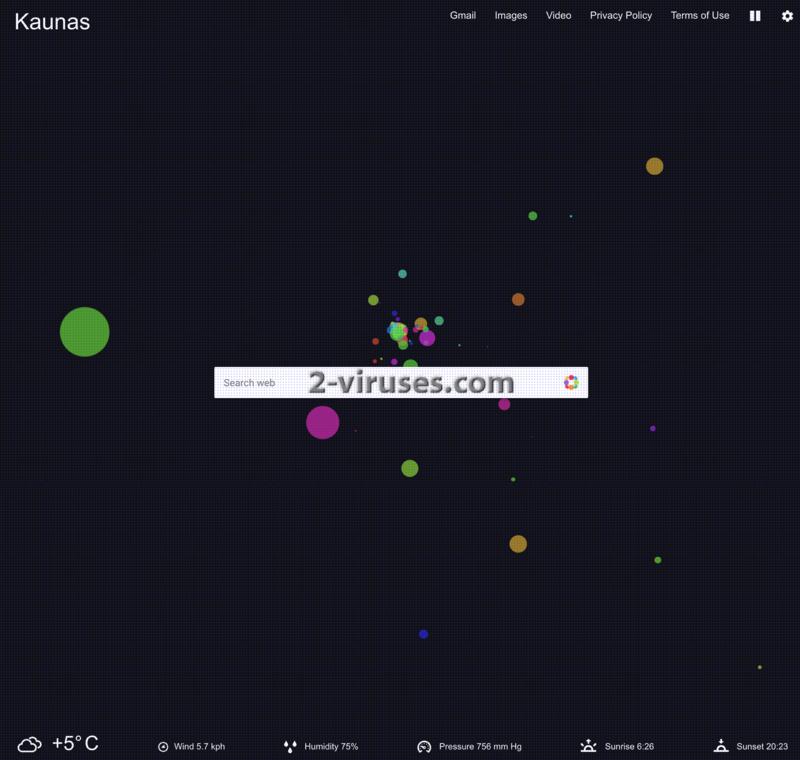
Bitmotion-tab.com ウイルスは何千人というインターネットサーファーに対して再発している問題です。インドではこのウェブサイトが成功を果たし、2,442位のウェブサイトランクを獲得しています。世界的にはこのランクはやや低くなりますが、それでも6,965位 (Similarweb)という印象的なものと示す必要があります。アメリカ、インドネシア、ブラジル、トルコからも報告があり、人々が何度も駆除を試みたみもかかわらずこのパラサイトを駆除できないことが主張されています。
このウイルスはブラウザハイジャッカーとして分類されているため、コンピュータが感染していれば確実にウェブブラウザを乗っ取り、望ましくない問題を引き起こします。ブラウザハイジャッカー(Comparitech)なので、お使いのホームページとデフォルト検索エンジンをhome.bitmotion-tab.comへと取り換えます。このウイルスは既に長い間市場に出回っていますが、再び激しくシステムを感染させていることがわかっています。
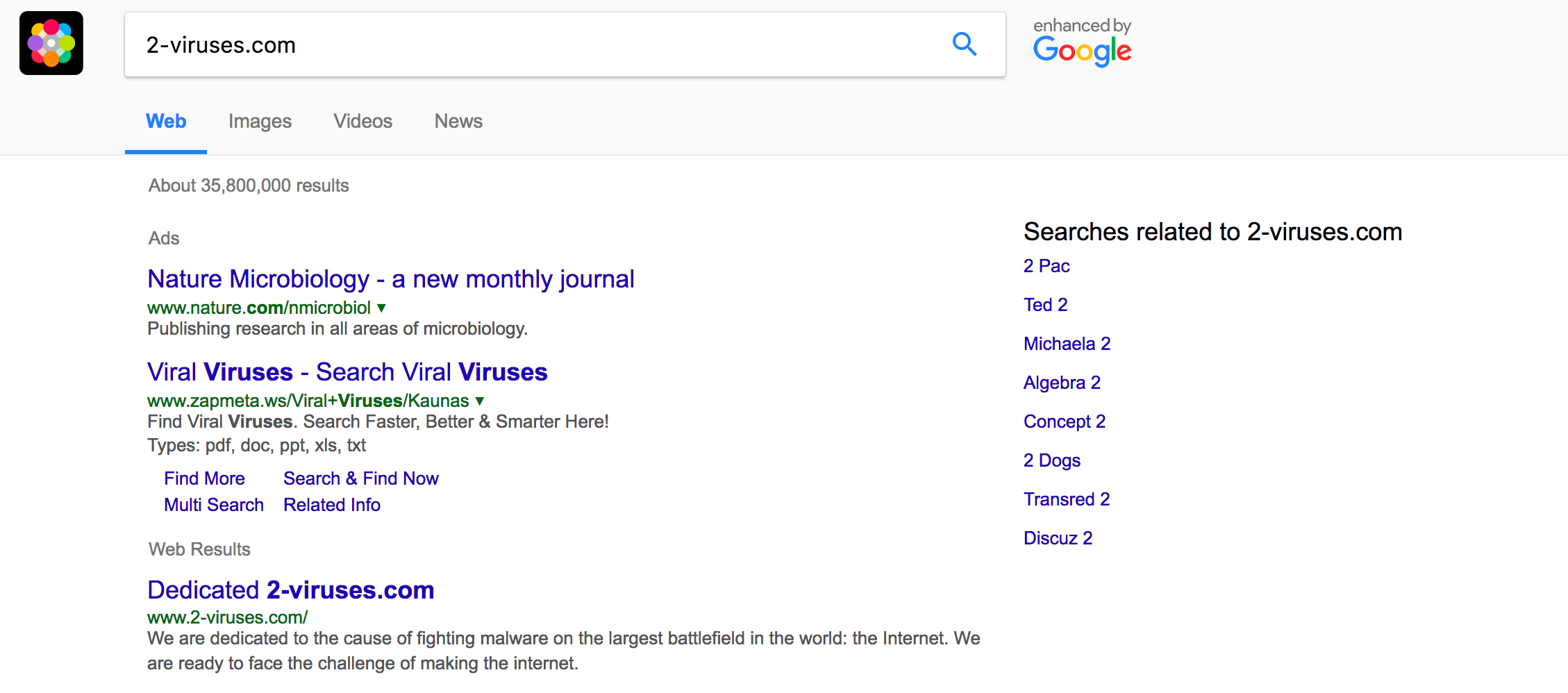
AdBlock マルウェア研究コミュニティの記述によれば、Bitmotion-tab.comはコンテンツの上部や下部に検索広告を表示することで生計を立てています。なのでコンピュータが感染した際に起こる物事の順序は決まっています。ウェブブラウザがカスタマイズされ、ウェブを探索するにはそのウェブページを使用することを強いられるのです。
一見しただけだと、Yahoo やGoogleのような普通の検索エンジンのように見えるかもしれません。しかし何かを検索しようとするときに欠陥が明らかになります。本質的で関連性の高い検索結果ではなく、検索クエリに何の関係もない広告が表示されるのです。これを見てください:
見てわかる通り、nature.com またはzapmeta.ws のような他のウェブサイトを推進してお金を儲けています。ちなみに、Zapmetaはこれ自体もブラウザハイジャッカーのように見えますが、数多くのマルウェア感染によって推進されているのを目にしてきました。自ら近づくべきではありません。
この感染はVictory Commerce Ltd.により開発、リリースされています。この会社のプライバシーポリシーを見てみると、彼らがユーザーに関する匿名情報と個人情報の両方を収集することに気づきます:
匿名ユーザー情報
Victory Commerceは、ユーザーのオンライン体験における全体的な質を向上するため、ユーザーの匿名情報を収集します。IPアドレス、関連データ、およびプラットフォームの種類を収集します。当社がこの匿名情報を収集前に、ユーザーがVictory Commerceに登録する必要はありません。
BitmotionTabの使用のために、BitmotionTabが名前やEメールアドレスのような個人の識別可能な情報をユーザーに共有していただく必要はありません。BitmotionTabは、リクエストに応じて匿名のID番号と、そのID番号に続く追加的なデータ(BitmotionTabを訪問した日時、どのリンクをクリックしたかなど)へ続くリンクを割り当てます。大部分の標準ウェブサイトサーバーと同様に、当社はログファイルを使用してこの匿名ユーザー情報を収集し格納します。Victory Commerceは、流行りを調べたり、サイトを管理したり、ユーザーの動きを集計して追跡したり、集計に使用する広範囲な人口統計情報を得るために情報を分析します。
個人ユーザー情報
時として、BitmotionTabは上記の匿名情報に加え、ユーザーを個人的に識別できる可能性もある情報を要求することがあります。要求される情報とは一般的に、連絡先情報(名前、Eメールアドレス、配送先住所、郵便番号など)や人工統計情報(年齢、職業、世帯所得など)が含まれます。Victory Commerceは当プライバシーポリシーに記載されている場合を除き、ユーザーの個人情報を使用したり開示することはありません。Victory Commerceは、いろいろなBitmotionTabから以下のような方法で個々人のユーザー情報を収集します:
つまり、あなたのEメールアドレス、住所、年齢、性別、さらには所得までもの情報が収集されるのです。彼らはこの情報をどうしているのか? おそらくは第三者に売り渡していることでしょう。こうすることで広告主は、よりユーザーの関心に合ったカスタマイズされた時広告を作成し、具体的にターゲットを狙うことができます。さらにはサイバー犯罪者の手に渡ることも考えられます。こうなるとあらゆるサイバーセキュリティの脅威にさらされます。
Bitmotion-tab.com ウイルスをアンインストールしましょう
このウイルスはブラウザアドオンとして動作しているため、コンピュータとウェブブラウザの両方から取り除く必要があります。Reimageのようなマルウェア対策ソフトウェアの助けを借りれば簡単に行うことができます。システムにスキャンを実行すればBitmotion-tab.comは数分のうちに取り除かれるでしょう。詳細な手順については、記事の下方までスクロールしてご覧ください。
Bitmotion Tab Com quicklinks
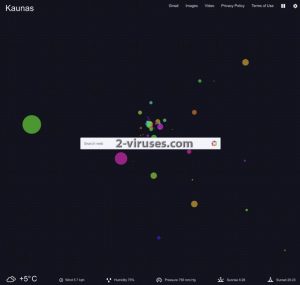
Automatic Malware removal tools
(Win)
Note: Spyhunter trial provides detection of parasites and assists in their removal for free. limited trial available, Terms of use, Privacy Policy, Uninstall Instructions,
(Mac)
Note: Combo Cleaner trial provides detection of parasites and assists in their removal for free. limited trial available,
Bitmotion-tab.com ウイルスの手動削除方法
Windowsコントロールパネルを使用してBitmotion-tab.com を駆除する方法:
Bitmotion-tab.com のようなハイジャッカーやアドウェアの多くは、通常のWindowsのプログラムの様なコンポーネントや、追加のソフトウェアをインストールする。マルウェアのこの部分に関しては、コントロールパネルからアンインストールされる事ができる。その手順は以下である。
- 「スタート」から「コントロールパネル」を選択(旧Windows)、またはWindowsロゴキーから検索へ行き、コントロールパネルと入力する(Windows 8)

- 「プログラムのアンインストール」を選択する。

- プログラムのリストに目を通し、Bitmotion-tab.com に関連しているエントリーを選択する。 .

- 「アンインストール」または「削除」をクリックする。

- 多くの場合、アンチマルウェアプログラムは、関連したパラサイトを検出するのにより優れているので
Reimage、Spyhunter、そして Hitmanをインストールして、この感染に関係している可能性がある他のプログラムを見極める事をお勧めする。

ブラウザプラグインの中には、この方法で削除されないものもあるので、次の駆除ガイドも参照すべきである。
Bitmotion-tab.com をあなたのブラウザから駆除する
Top Google Chromeから Bitmotion-tab.com を駆除する方法:
- ブラウザのツールバーの三本線のアイコンをクリックし、「ツール」から「拡張機能」を選択する。

- 悪質な拡張機能を全て選択し、削除する。

- ブラウザのツールバーの三本線のアイコンをクリックし、「設定」を選択する。

- 「検索エンジンの管理」を選択する。

- リストから、不必要な検索エンジンを削除する。

- 「設定」に戻る。起動時セクションから「新しいタブ 」を選択する。(「ページを設定」のリンクから不必要なページを削除する事ができる。)
- もしあなたのホームページが変更されていたら、右上コーナーにあるChromeのメニューをクリックし、「設定」を選択する。「特定の1つのページまたは複数のページを開く」を選択し、「ページを設定」をクリックする。

- 新しい起動ページで、悪質な検索ウェブサイトの横にある「X」をクリックし、それらを削除する。
- ブラウザのツールバーの三本線のアイコンをクリックし、「設定」を選択し、「検索エンジンの管理」をクリックする。

- 新しい検索エンジンウィンドウで、悪質な検索ウェブサイトを削除する。
(任意で) あなたのブラウザ設定をリセットする。
未だBitmotion-tab.comに関連した問題を経験している場合は、あなたのブラウザの設定を初期設定にリセットすべきである。
- Chromeのメニューボタンをクリックし(三本線のアイコン)、「設定」を選択する。
- 画面の一番下までスクロールし、「ブラウザの設定をリセットする」をクリックする。

- 確認ボックスで「リセット」ボタンをクリックする。

ブラウザの設定をリセットする事が不可能で、問題が継続する場合は、アンチマルウェアプログラムであなたのシステムをスキャンすべきである。
Top Firefox からBitmotion-tab.com を駆除する方法 :
- Mozilla ウィンドウの右上にあるメニューボタンをクリックし、「アドオン」を選択する(または、キーボードでCtrl+Shift+A を押す)。

- 拡張機能とアドオンのリストに目を通し、Bitmotion-tab.com に関連したもの、またはあなたが認識できないものを全て削除する。認識できない拡張機能があり、それがMozilla、Google、Microsoft、Oracle、またはAdobe によって作成されたものでなければ、恐らくそれは必要とされないだろう。

- もしあなたのホームページが変更されていたら、右上コーナーのFirefoxメニューをクリックし、「環境設定」から「一般」を選択する。使用したいURLをホームページのフィールドに入れ、 「初期設定に戻す」をクリックする。

(任意で) あなたのブラウザ設定をリセットする。
未だBitmotion-tab.comに関連した問題を経験している場合は、あなたのブラウザの設定を初期設定にリセットすべきである。
- Mozilla Firefox ウィンドウの右上にあるメニューボタンをクリックする。「ヘルプ」ボタンをクリックする。

- ヘルプのメニューから「トラブルシューティング情報」を選択する。

- 「Firefoxをリセット」ボタンをクリックする。

- 確認ボックスで「Firefoxをリセット」ボタンをクリックする。Mozilla Firefoxブラウザが閉じ、設定が初期化する。

(オプション)古いバージョン:
- アドレスバーに“about:config” を入力し、Enterを押す。そうすると設定のページが開く。

- 検索ボックスに “Keyword.url” と入力する。右クリックでリセットする。

- 検索ボックスに “browser.search.defaultengine” と入力する。右クリックでリセットする。
- 検索ボックスに “browser.search.selectedengine” と入力する。右クリックでリセットする。
- 検索ボックスに “browser.startup.homepage” と入力する。右クリックでリセットする。
- “browser.newtab.url”を検索する。右クリックでリセットする。この様にすることで、新しいタブを開く度にその検索ページが起動しない。
- もしその設定が元に戻って、アンチマルウェアプログラムでのスキャンで問題が見つからなければ、Firefoxを閉じ、ファイルエクスプローラーを開き、検索バーに%AppData% と入力する。検索ボックスにuser.js と入力する。もしこのファイルが既に存在していた場合、ファイル名を変更し、Firefoxを再び起動する。以上のステップを繰り返す必要がある。

問題が継続する場合は、悪質なエントリーを見極めるために、あなたのシステムをアンチマルウェアプログラムでスキャンすべきである。
Top Internet Explorer(旧バージョン)からBitmotion-tab.com を駆除する方法 :
- 検索ボックスの右側にある矢印をクリックする。
- 「検索プロバイダーの管理」をクリックする。
- Bitmotion-tab.com をリストから削除する。
Internet Explorer11からのBitmotion-tab.comの駆除方法:
- 「設定」のアイコン(右上)をクリックし、「アドオンの管理」を選択する。

- 「ツールバーと拡張機能」に目を通す。Bitmotion-tab.com に関連しているもの全てと、見慣れないアイテムで、Google、Microsoft、Yahoo、Oracle、またはAdobeによって作成されていないものを、全て削除する。

- 「検索プロバイダー」を選択する。

- もしどのプロバイダーも見つからなければ、スクリーンの下にある「追加の検索プロバイダーを検索」を使用し、Googleをインストールする。

- オプションを閉じる。
- もしあなたのホームページが変更されていたら、Internet Explorerのメニューを開くために、右上コーナーにある歯車のアイコンをクリックし、「インターネットオプション」を選択し、「一般」タブを選ぶ。好みのURLをホームページのフィールドに入れて、「適用」をクリックする。

(任意で) あなたのブラウザ設定をリセットする。
未だBitmotion-tab.comに関連した問題を経験している場合は、あなたのブラウザの設定を初期設定にリセットすべきである。
- 歯車のアイコンから「インターネットオプション」を押す。

- 「詳細設定」を選択し、「リセット」ボタンをクリックする。

- 「個人設定を削除する」チェックボックスをオンにし、「リセット」ボタンをクリックする。

- 確認ボックスの「閉じる」をクリックし、ブラウザを閉じる。

ブラウザの設定をリセットする事が不可能で、問題が継続する場合は、アンチマルウェアプログラムであなたのシステムをスキャンすべきである。
Bitmotion-tab.comをMicrosoft Edgeから取り除く方法:
Top- Microsoft Edgeを開いてメニューボタン(画面右上の3つのドット)をクリックし、[設定]を開きます。

- [設定]画面で[クリアしたいものをの選択]ボタンをクリックします。

- 削除したいものを全て選び[クリア]をクリックします。

- [スタート]を右クリックして[タスクマネージャ]を選択します。

- [プロセス]タブの中でMicrosoft Edgeを右クリックし、[詳細を見る]を選びます。

- 詳細のところでIn the Details look for entries named Microsoft Edgeという名前のエントリを探し、[タスクの終了]を選択してエントリを終了させます。

Top SafariからBitmotion-tab.comを駆除する方法:
悪質な拡張機能を削除する。
- 画面の左上コーナーにあるSafari メニューをクリックする。「環境設定」を選択する。

- 「拡張機能」を選択し、Bitmotion-tab.com と他の疑わしい拡張機能をアンインストールする。

- もしあなたのホームページが変更されていたら、画面の左上コーナーにあるSafari メニューをクリックする。「環境設定」を選択し、「一般」を選ぶ。好みのURL をホームページのフィールドに入力する。

(任意で) あなたのブラウザ設定をリセットする。
未だBitmotion-tab.comに関連した問題を経験している場合は、あなたのブラウザの設定を初期設定にリセットすべきである。
- 画面の左上コーナーにあるSafari メニューをクリックする。「Safariをリセット」を選択する。

- リセットしたいオプションを選択し(通常全てが予め選択されている)、「リセット」ボタンをクリックする。

もしブラウザ設定をリセットする事が不可能で、問題が継続する場合は、あなたのシステムをアンチマルウェアプログラムでスキャンすべきである。











































